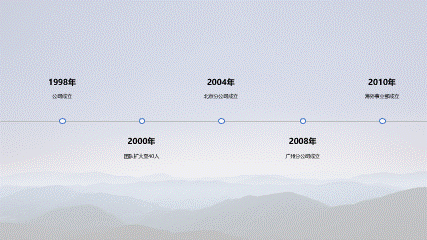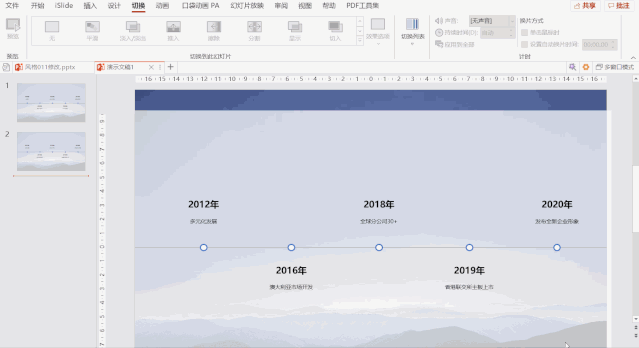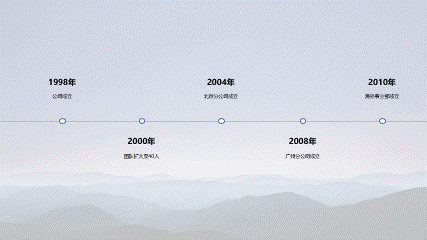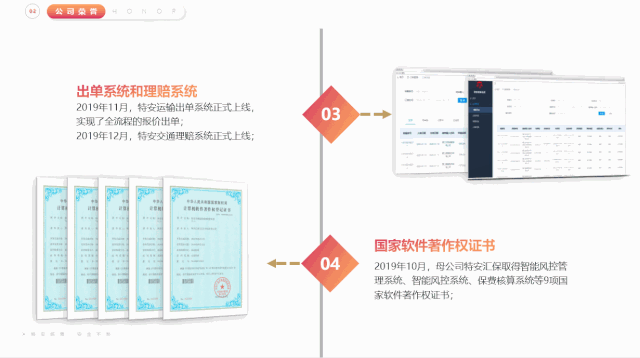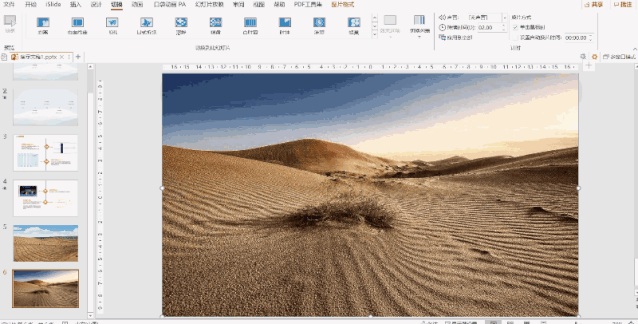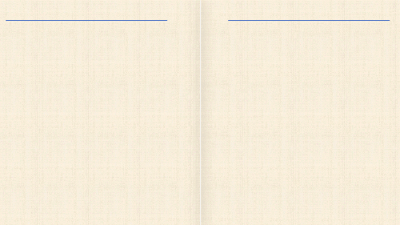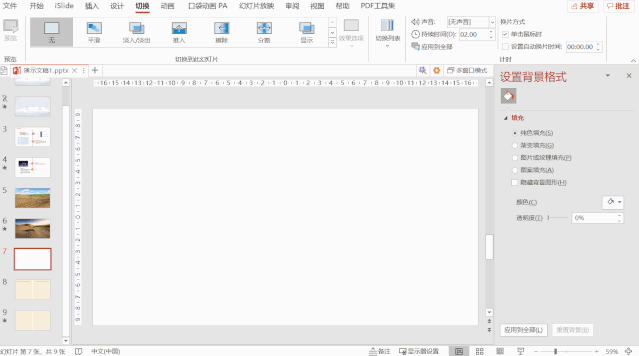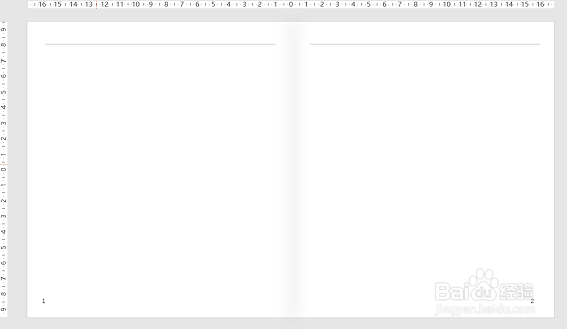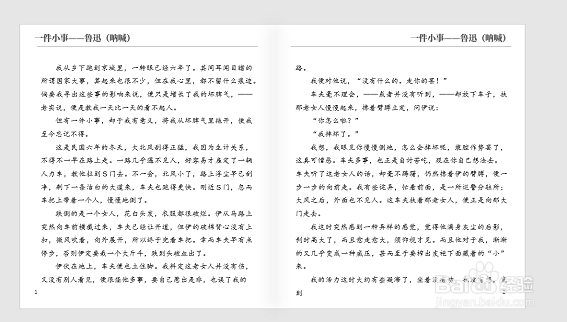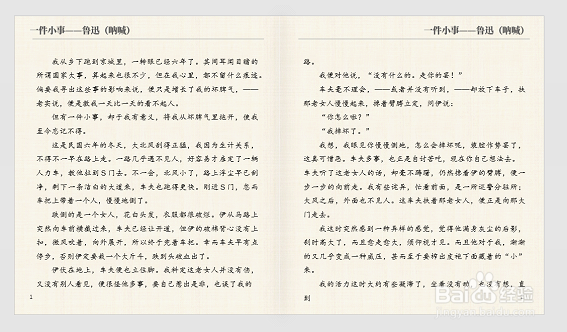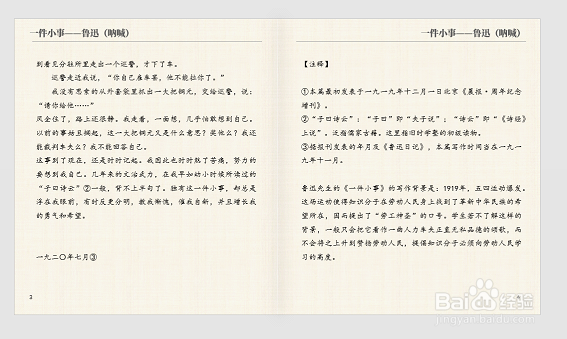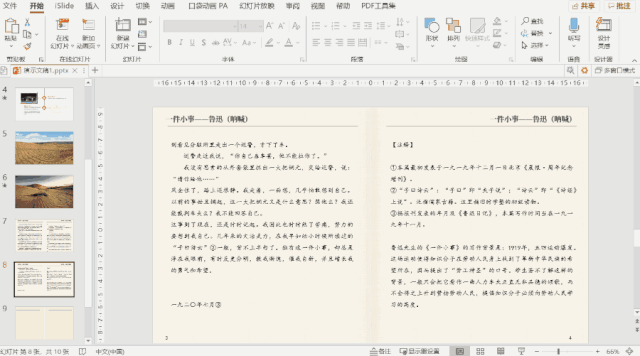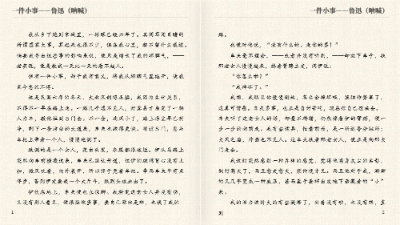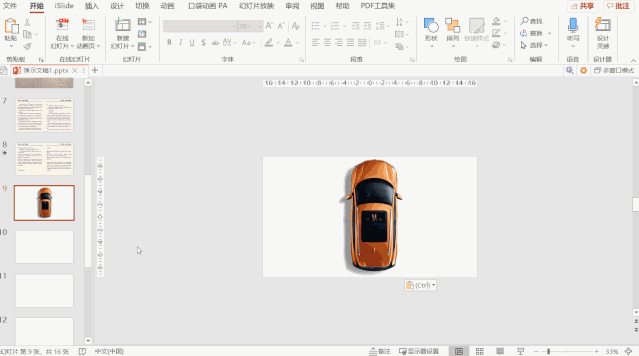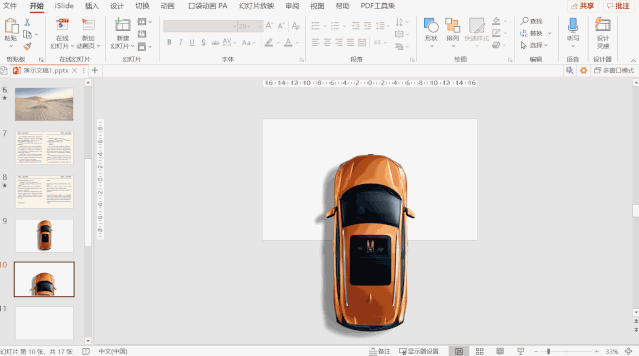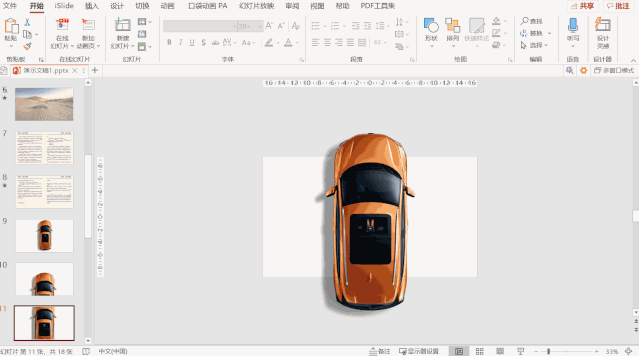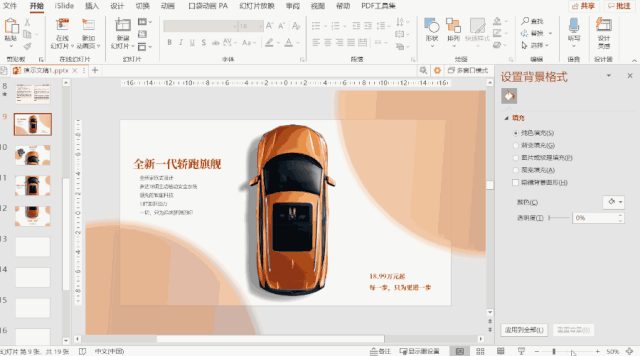PPT:如何选择合理的切换效果来为PPT添砖加瓦
1、1.滚动效果首先我们先看一下错误的案例:
2、两页PPT其实都是介绍公司历程的,而且是左右连贯。但是过度动画采用的向上移咿蛙匆盗动,给人一种不协调的观感。如何修改呢?其实很简单,我们只需要将切换的效果设置为【推入】-【自右侧】就可以了。
3、实际效果如下。
4、如果我们的公司发展历程是竖状,也可以使用【推入】-【自底部】,实现下面的效果。
5、2.涟酵普员谈漪效果这个效果我们可以用来回顾某些过去与现在的对比,比如在下面反映沙漠治理的PPT中,先展示了现在的治理成果,为了凸显前后的对比,我们可以利用【涟漪】,来达到类似回顾景象的视觉效果。
6、3.翻页效果翻页效果如果我们能够加以利用,可实现类似翻看书本的效果。翻页效果适合用在突出文化、历史方面的PPT页面切换。先来看一下实际效果。
7、要如何来实现上图的效果呢?步骤解析:① 首先我们先添加一条直线,然后为直线添加阴影效果,这样做的目的是更好的实现书本的光影效果。
8、② 为左右两侧添加两条横线,作为页眉,下部添加页码的数字。
9、③ 将文字内容放置在中间位置。
10、④ 为了更有层次感,我们添加一个背景。
11、⑤ 再新建一页重复上面的步骤,并把页码修改一下。
12、⑥ 最后一步,添加【页面卷曲】的切换效果。
13、整体效果如下。
14、4.平滑移咿蛙匆盗动(需office2019或365版本)Keynote中被种草很久的神奇移动效果终于来到了office中,在office中被称为平滑移动。通过这一切换效果,我们可以实现至梦蛭悝非常炫酷的效果。平滑移动适合表达整体与局部的切换、产品的直线运动等。下面以某汽车介绍为例,重点讲解一下平滑移动的独特之处。首先来看最终效果:
15、是不是很炫酷?实现方法也很简单,我们一步一步来讲解:①添加一张png格式无背景的汽车图片,然后复制这页PPT到第二页,将汽车图片放大并下移,只保留前部区域。
16、②再复制一张上面的页面,将图片放大上移至汽车天窗位置。
17、③再复制一张同样的页面,将图片上移至汽车尾部。
18、④为每一页添加相关的介绍文案,并添加一些修饰图形。
19、⑤添加切换效果:平滑移动。
20、整体就完成了:
21、个人建议通过对以上几个案例的解读,相信大家对PPT切换效果有了一定的认知,其实PPT中的很多切换效果会被吐迤质厌氪槽土、不高端等等,但实际上如果我们能够使用契合我们页面逻辑和内容的切换方式,同样可以实现高大上的整体效果。